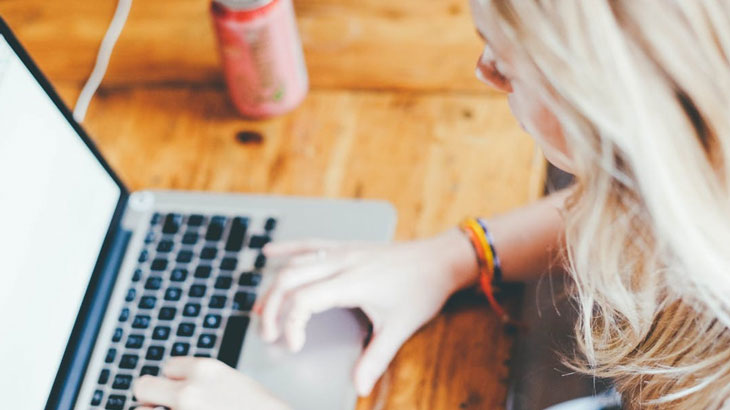
Vodič: Kako kopirati slike sa kompjutera na CD ili DVD
Želite kopirati fotografije sa računala na CD ili DVD, a ne znate kako to napraviti? Ovaj vodič objašnjava koji program omogućuje jednostavno kopiranje slika sa kompjutera na CD ili DVD.
Dolaskom USB prijenosnih memorija presnimavanje sadržaja na CD ili DVD palo je u drugi plan, a mnogi proizvođači prijenosnih računala više niti ne ugrađuju čitače optičkih medija neke modele računala.
To ne znači da i dalje ne postoje slučajevi kada je bolje i jednostavnije kopirati neki sadržaj s računala na CD ili DVD medij nego na USB prijenosnu memoriju. Cijena optičkog medija je jeftinija od USB memorije pa u slučaju kada trebamo presnimiti određeni sadržaj s računala drugoj osobi to je najjednostavnije napraviti tako da taj sadržaj presnimimo na CD ili DVD.
Ako imate veliku kolekciju fotografija koju želite sačuvati, jedan od jeftinijih načina za napraviti backup je na CD ili DVD. Treba napomenuti da za izradu sigurnosnih kopija ili arhiva koristite optičke medije poznatih proizvođača koji su cjenovno nešto skuplji jer je njihova trajnost i kvaliteta mnogo dulja, a samim time je i manja mogućnost da dođe do pogreške prilikom zapisivanja ili kasnijeg čitanja podataka s medija.
Arhiviranje fotografija i ostalih podataka uvijek napravite na više medija, poput CD-a ili DVD-a, USB prijenosnih memorija i prijenosnih diskova tako da u slučaju kvara ili oštećenja uvijek imate alternativu.
S obzirom da postoje mnogi programi koji omogućuju presnimavanje sadržaja na CD ili DVD, često je teško odabrati onaj najjednostavniji koji će cijeli posao napraviti u samo nekoliko klikova. Jedan od najjednostavnijih, a ujedno i besplatan program je ImgBurn.
Nakon što ste preuzeli i instalirali ImgBurn na računalo pokrenite ga i odaberite opciju Write files/folders to disc. Umetnite prazan CD ili DVD medij u čitač/snimač kako bi ga program prepoznao.
Pronađite fotografije ili podatke koje želite presnimiti na CD ili DVD i jednostavno ih prenesite mišem u prazan prostor koji se nalazi s lijeve strane ili kliknite na žutu ikonu s malim povećalom kako bi došli do sadržaja koji želite presnimiti.
S desne strane kod ikone kalkulatora obavezno označite Auto polje kako bi vidjeli popunjenost diska u slučaju da se radi o većoj količini podataka koje želite presnimiti.
Ako označite opciju Verify to znači da će računalo CD ili DVD od eventualnih grešaka nakon što presnimi sadržaj.
Nakon što ste odabrali fotografije koje želite presnimiti kliknite na ikonu koja se nalazi dolje lijevo (Build) kako bi započeli s presnimavanjem sadržaja na CD ili DVD.













